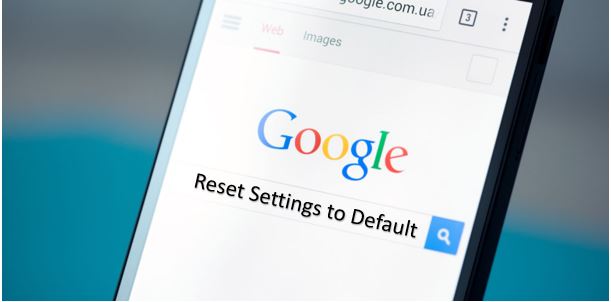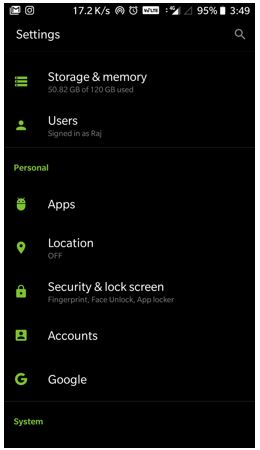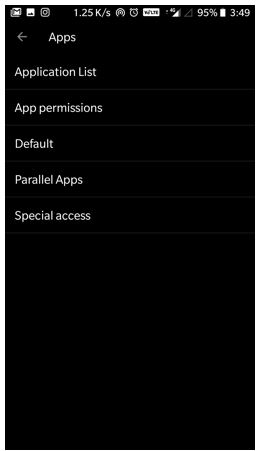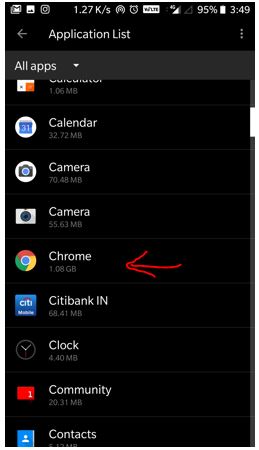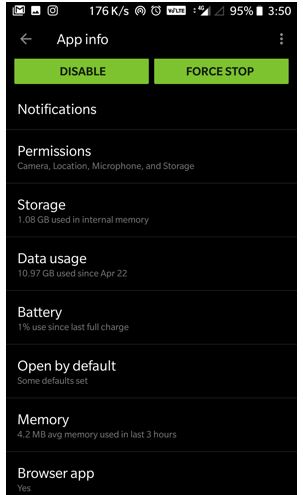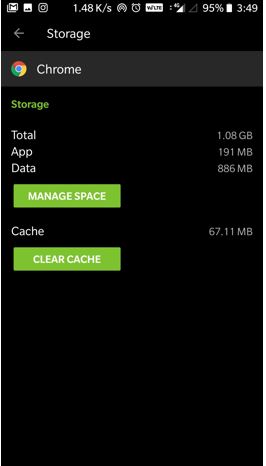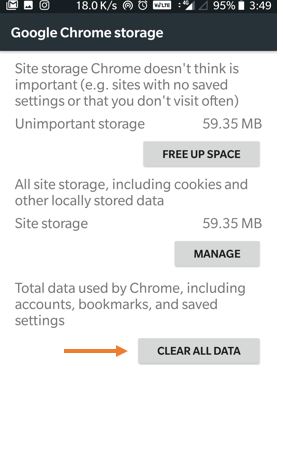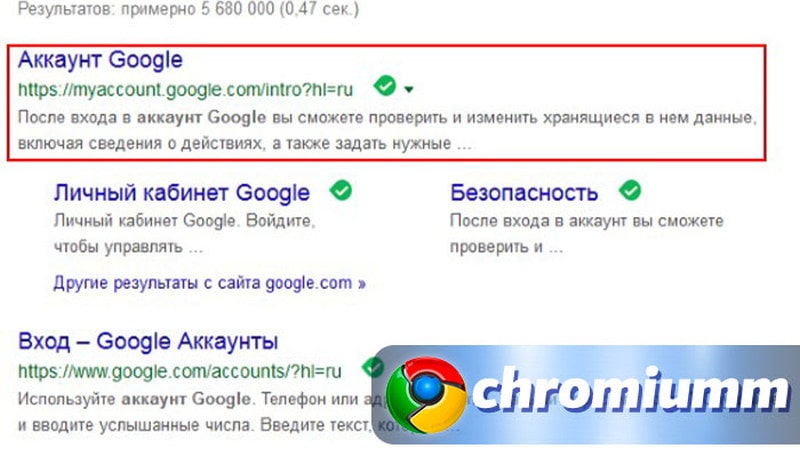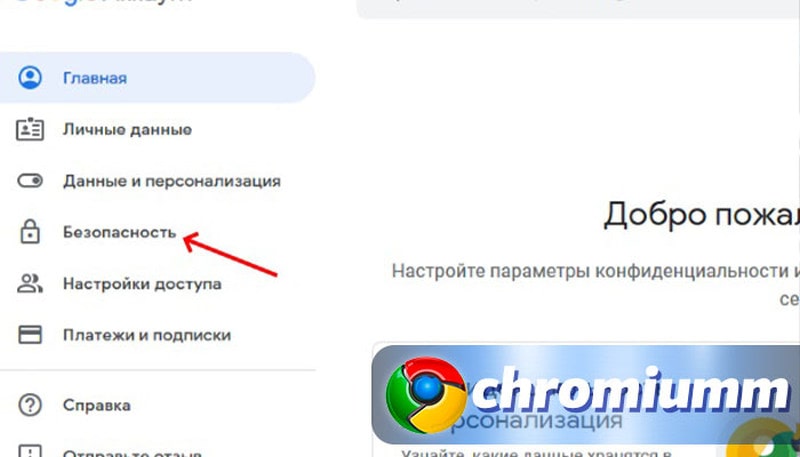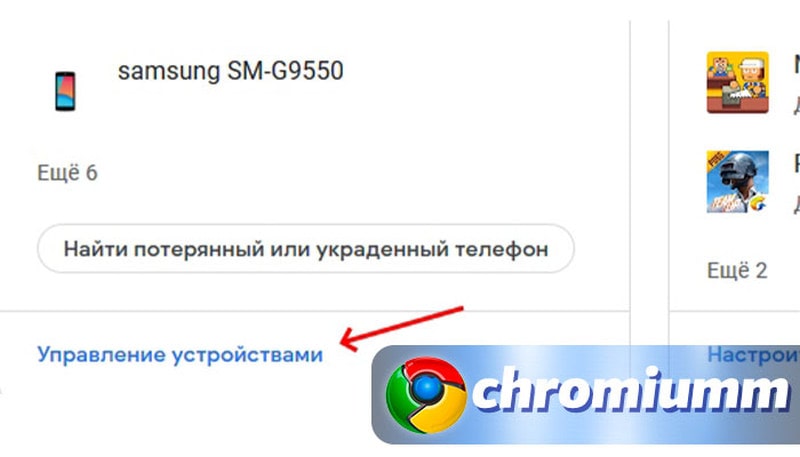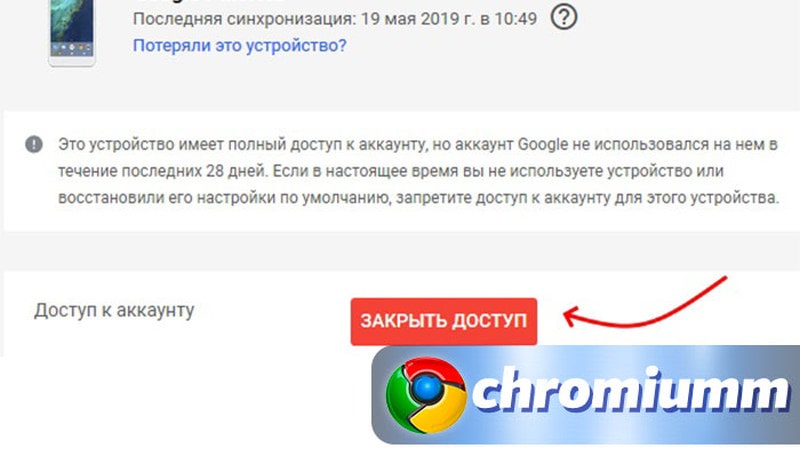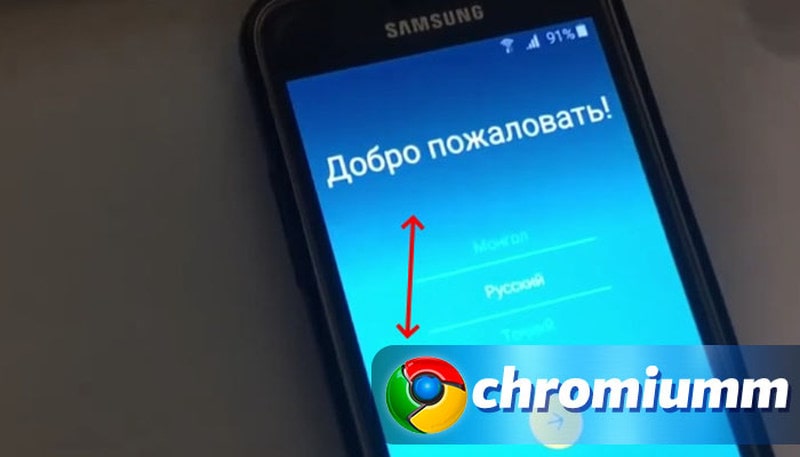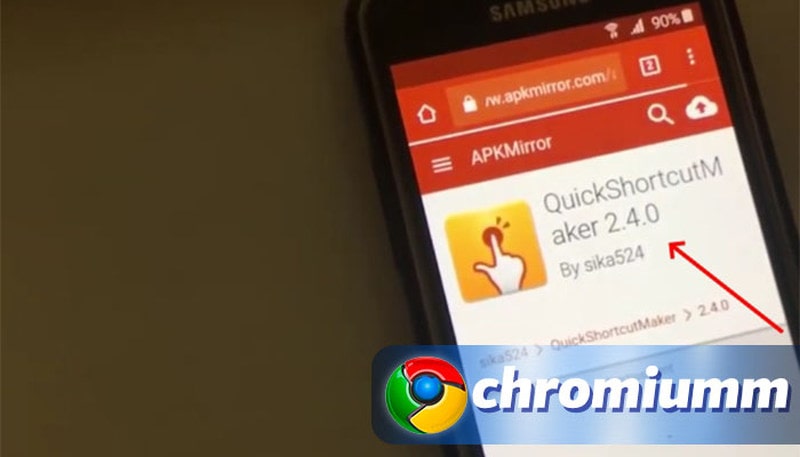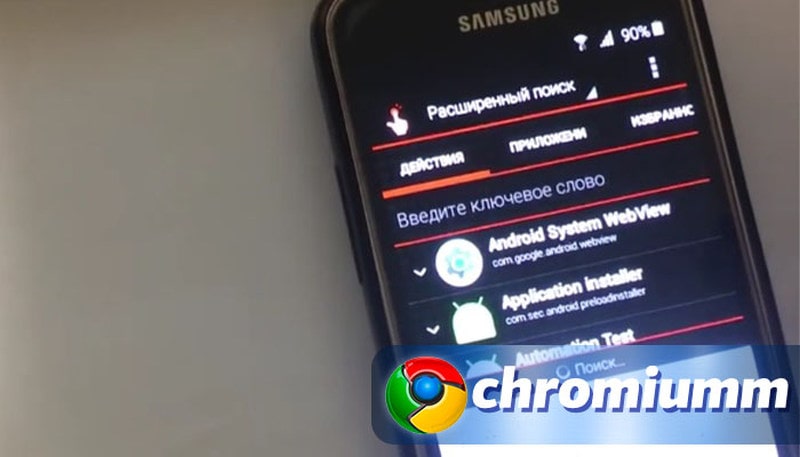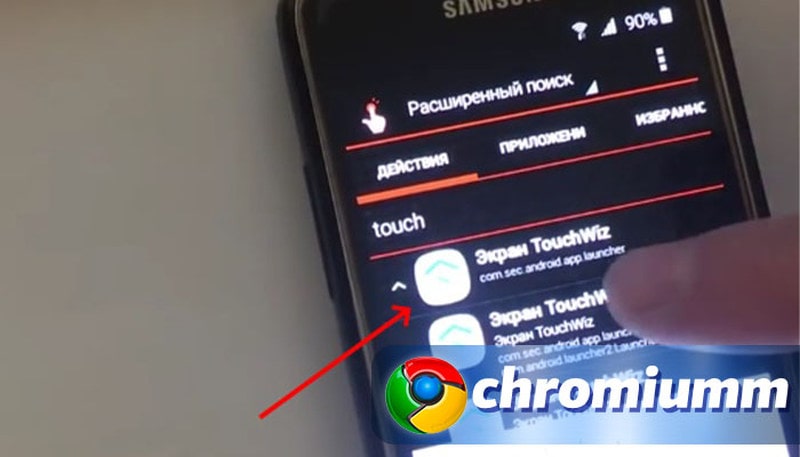- Как вернуть настройки Гугл Хром до заводских
- Что произойдёт после сброса
- Как вернуть настройки по умолчанию
- На компьютере
- Через браузер
- Через консоль
- На телефоне
- How to reset Chrome browser Settings in Android Phones
- Reset Chrome browser settings in Android phones
- Как сбросить Гугл аккаунт после сброса настроек
- Как обойти блокировку аккаунта Google
- Как отвязать устройство от профиля через браузер
- Секретный способ сброса Гугл аккаунта после сброса настроек
- QuickShortcutMaker
- Другие способы сброса
- Сброс аккаунта при помощи SIM-карты
- Сбрасываем аккаунт при помощи флешки
- Сброс аккаунта для устройств с чипом Mediatek
Как вернуть настройки Гугл Хром до заводских
С течением времени в браузере сохраняется множество личной, а порой ненужной, информации. Поэтому, разработчики Google Chrome добавили специальную функцию, которая позволит вернуться к первоначальному образу. В сегодняшней инструкции будет подробно рассказано о том, как сбросить настройки Гугл Хром до заводских. Сразу стоит сказать, что делается это достаточно просто, необходимо лишь знать правильный набор операций.
Что произойдёт после сброса
Прежде чем переходить к главной части сегодняшней статьи, стоит уточнить один момент. Если вы всерьёз захотите обнулить свой браузер, то в таком случае произойдёт следующее:
- Будет установлена поисковая система по умолчанию (google). Если вы ранее использовали другую систему, то она пропадёт.
- Первоначальная и главная страничка изменят свой вид.
- Исчезнут все ранее добавленные пункты для быстрого доступа.
- Будут удалены закреплённые вкладки.
- Привычные настройки контента (например, использование микрофона или запрет выскакивающих окон) вернутся к первоначальному виду.
- Абсолютно все установленные расширения и темы будут стерты.
- Данные различных интернет-сайтов и файлы формата «cookie» удалятся.
Как вы видите, список изменений довольно обширный. Поэтому, прежде чем производить сброс, хорошенько подумайте, нужно ли это делать или все же отложить это на потом.
Как вернуть настройки по умолчанию
Если вы все же решились произвести возврат первоначальных настроек, то в этом вам поможет правильный набор манипуляций. Далее вы узнаете, как это сделать через персональный компьютер, а так же, доступна ли такая функция для мобильных устройств.
На компьютере
Для ноутбуков и ПК имеется два метода, которые позволят вернуть Гугл Хром к классическим настройкам. Сначала разберём встроенный способ, а потом перейдём к более нестандартному методу.
Через браузер
Как вы уже поняли, в поисковике имеется характерная вкладка, предназначенная для сброса всех данных. Для стационарного компьютера актуальна такая последовательность операций:
- Открываем браузер на главной страничке. Кликаем левой кнопочкой мышки по иконке в виде трёх точек, которая занимает верхний правый угол первоначальной вкладки.
- Благодаря действию выше появится главное меню поисковика. Отыщите в нем подраздел «Настройки» и щёлкните по нему один разок ЛКМ.
- Затем, вас перенаправит на новую страницу для проведения различных изменений. В левой части будет размещён основной блок с пунктами. Вам необходимо будет клацнуть боковой кнопкой мыши по надписи «Дополнительные».
- После чего, в той же части вкладки появится ещё несколько строчек. В этот раз щёлкните ЛКМ по подразделу «Сброс настроек и удаление вредоносного ПО».
- Как только вы это сделаете, текущая страничка изменит своё содержание. Вам придётся нажать левой клавишей мыши по графе «Восстановление настроек по умолчанию».
- После выполнения указанного выше действия, прямо по центру экрана появится окошко с вопросов «Сбросить настройки?». Если вы окончательно решились на это действие, то жмите по надписи «Сбросить настройки». Сразу же после этого начнется процесс по «сносу» всей личной информации. Остается только дождаться завершения данной процедуры.
Через консоль
Если у вас по каким-либо причинам не получается воспользоваться указанным выше способом, то вы можете полностью обнулить Google Chrome через консоль ПК. Если говорить конкретнее, то делается это следующим образом:
- Вызываем окошко «выполнить» на персональном компьютере. Делается это достаточно просто. Необходимо одновременно нажать две клавиши на клавиатуре — «Win» + «R». Клавиша Win находится в левой нижней части клавиатуры и изображена в виде основного логотипа Windows.
- Если на экране появилось характерное окошко, то вы сделали все правильно. Просто пропишите в строке «Открыть» команду «cmd». Как только вы это сделаете, можете нажимать левой кнопочкой мыши по графе «ОК».
- Таким нехитрым образом у вас получится вызвать главную консоль ПК. Теперь, скопируйте отсюда команду «RD /S /Q «%LocalAppData%\\Google\\Chrome» и вставьте ее в командную строчку (комбинация клавиш Ctrl + V).
- После чего, останется только нажать по клавише «Enter» чтобы запустить процедуру удаления данных. Вот, собственно, и все. Просто немного подождите, пока команда выполнит свою задачу.
На телефоне
- Полностью удалить сам поисковик со смартфона и заново его установить. В таком случае, возможно, установится классический Гугл Хром (без личных изменений).
- Сбросить абсолютно все настройки своего телефона. Безусловно, этот вариант тяжело назвать хорошим. Конечно, настройки Google Chrome в итоге обнуляются, но и все сведения с мобильного устройства исчезают.
В любом случае, встроенной функции для сброса изменений в браузере для смартфона нет.
В заключение сегодняшней инструкции можно сказать, что сбросить настройки Google Chrome до заводских достаточно легко, необходимо только знать правильный алгоритм действий. Сегодня вы узнали о том, что данный процесс доступен только для ПК или ноутбуков. Если вы будете четко выполнять все прописанные шаги, то никаких сложностей не возникнет.
Источник
How to reset Chrome browser Settings in Android Phones
It is easy to reset the Google Chrome browser setting to default on Desktop PC but what about the Chrome browser app of Android phones those nowadays used for browsing much more as compared to the Desktop chrome browser.
To reset Chrome settings in Android Phones to default; whether you talk about data or clear the default browser opening both can’t be done directly from the chrome app and you need to access the system settings to perform this task.
Now, what is the need of resting the chrome browser on Android? Many times you just want to reset the chrome app because of annoying behavior or you want to give your smartphone to children, sister or brother and before giving to them you want to clean all your history, accounts and other data from Google Chrome on Android with just one click. These are some scenarios where you need to reset the browser on Android. So, without much delay lets see this step by step guide to reset the chrome settings on Android.
Reset Chrome browser settings in Android phones
- First, go to your Android system settings.
- Scroll down to find the option called “Apps“. The location of Apps option might be different from phone to phone becuase of custom Android skins. But if you are using the stock Android then you can easily find it out.
- You will get a complete list of installed apps on your smartphone. Few phones have this option under Settings->Apps-> Application list.
- You get an idea of Apps list from the below screenshot.
- Once you get all your installed Apps, search for Google Chrome browser app.
- After finding the Chrome tap on that.
- The different option will appear there, select the Storage one.
- Under the storage settings, you will get two options — Manage Space and Clear Cache. Select the Manage Space.
- Under the Chrome Manage Space option, you will get three options. First, Free up Space and second is Manage option to clean all site storage including cookies and other locally stored chrome data. The last option is Clear All Data which delete all chrome data including accounts, bookmarks and save the setting in order to reset it defaults.
- If you are using multiple browsers but the Google Chrome is your default and want to clean that it from the default browser app from your Android phone then again tap on the Chrome app from the App list.
- This time instead of Storage, select the option called Open defaults.
- And tap on the button called “Clear Defaults”.
I hope this small tutorial on the how to reset Google Chrome browser settings on the Android phone will help you some way. If you have any query the comments box is all yours!!
You might also like to see:
Источник
Как сбросить Гугл аккаунт после сброса настроек
Проблема, как сбросить Google аккаунт после сброса настроек, рано или поздно возникает у всех пользователей телефонов Андроид. Все версии ОС выше 5 имеют механизм защиты FRP. Смысл технологии заключается в том, что данные для входа (логин и пароль) известны только владельцу аппарата. Но вот если и он забыл защитные комбинации, то доступ будет закрыт. Хотя все же есть несколько способов, как сбросить настройки Гугл Хром на Андроиде.
Как обойти блокировку аккаунта Google
Из-за непонятных сбоев техника иногда отказывается принимать даже корректно написанные шифры. Тогда не стоит искать, как сбросить свой Google аккаунт после произведенного сброса настроек. Проще подождать 24 часа и повторить попытку. Иногда вход открывается только через 48 или 72 часа. Если доступа все также нет, берите все документы смартфона и идите в салон, что продал его. Техники должны справиться с блоком.
Как отвязать устройство от профиля через браузер
Как сбросить настройки Гугл Хром, чтобы он на Андроиде не запрашивал логин и пароль — удалить устройство из учетной записи. Все получится, если есть возможность войти через браузер в личный кабинет.
- запустите Google Chrome;
- в поисковой строке напечатайте «аккаунт Google»;
- откроется главная страница меню настроек аккаунта. Слева будет «Безопасность». Зайдите в этот раздел;
- прокрутите бегунок вниз до формы «Ваши устройства»;
- кликните «Управление устройствами»;
- отыщите в списке свой телефонный аппарат;
- жмите «Закрыть доступ»;
- подтвердите;
- попробуйте пройти в учетную запись со смартфона.
Секретный способ сброса Гугл аккаунта после сброса настроек
Есть интересный метод, как сбросить Google аккаунт после выполненного сброса настроек, используя ошибку, допущенную в коде. Алгоритм будет работать, пока разработчики не узнали о бреши в защите, и не устранили ее. Механизм позволяет заходить в систему, а потом либо удалять учетную запись, либо авторизоваться под новым логином.
Как обойти защиту:
- извлеките SD-карту. Если ее нет, пропустите эту фазу;
- начните авторизацию;
- дойдите до стадии появления сообщения о том, что параметры выставлены по умолчанию, что необходимо войти, и демонстрации кнопки «Далее». Нажмите ее;
- поскольку данные ввести невозможно, на этом этапе и начинается обход. Телефон должен работать. Вставьте в него SD-карту. Если для установки нужно снять аккумулятор, поставьте смартфон на зарядку от компьютера или от сети;
- на телефонном экране появится новое сообщение «Изменить память для записи…». Нажмите «Ок»;
- выйдет окно «Настройки хранилища». Отыщите здесь «Данные приложений…»;
- зайдите в этот раздел;
- потом идите в «Настройки»;
- внизу в блоке «Запуск приложений» нажмите «Запустить»;
- укажите «Восстановление и сброс»;
- жмите «Удаление DRM…»;
- идите назад;
- произведите «Сброс настроек»;
- подтвердите.
Иногда в процессе указанных манипуляций удается уничтожить учетную запись. Вскоре система перезагрузится, а аккаунт будет сброшен. Останется только создать новый.
QuickShortcutMaker
Еще один способ как на Андроиде сбросить текущие настройки Гугл Хром предполагает работу на английском языке:
- инициируйте вход;
- на этапе, когда станут запрашивать данные, чтобы войти, измените язык интерфейса на English;
- трижды быстро нажмите на Home. Это кнопка, расположенная на панели телефона. Она центральная среди трех самых главных кнопок аппарата. Подтверждением, что все получилось, станет голосовое сообщение об активации TalkBack;
- вертите русскоязычную версию, проведя пальцем по экрану по диагонали или прямо. Если с первого раза не получится, можно повторить движение снова;
- откроется контекстное меню. Найдите в нем «Настройки TalkBack»;
- когда всплывет вызываемое меню, вновь 3 раза как можно быстрее нажмите Home;
- кликните по «Политика конфиденциальности»;
- укажите любой браузер;
- запустите интернет-соединение;
- в поисковой строке наберите QuickShortCutMaker;
- прожмите «Поиск». Необходимо отыскать ресурс, на котором можно скачать APK файл данного ПО, но так, чтобы не было перехода на Google Play. Удостоверьтесь в безопасности источника;
- закачайте приложение и установите его. Инсталляция запускается автоматически;
- запустите утилиту;
- зайдите во вкладку «Расширенный поиск»;
- напечатайте TouchWiz;
- надпись появится сверху. Тапните по ней;
- активируйте «Просмотреть»;
- появится рабочий стол Андроид. Следует перейти в настроечное меню;
- дотроньтесь до «Об устройстве»;
- переместитесь в «Сведения ПО»;
- прокрутите до «Номер сборки» и нажмите на него 8-10 раз;
- заработает режим разработчика. Теперь в этом же разделе выберите «Параметры разработчика»;
- переведите тумблер на «Разблокировка…» и «Сброс данных» в активное положение;
- подтвердите команду;
- ждите завершения выполнения алгоритма;
- создайте новый аккаунт или выберите другой.
Другие способы сброса
Помимо основных вышеперечисленных способов сброса аккаунта, есть дополнительные, которые так же будет полезно знать.
Сброс аккаунта при помощи SIM-карты
Как после произведенного сброса настроек сбросить Google аккаунт посредством SIM – пользователь должен:
- поместить карточку в смартфон или планшет;
- выполнить дозвон;
- принять звонок на реанимируемом аппарате;
- добавить исходящий звонок;
- на клавиатуре набрать рандомную комбинацию;
- дать команду «Добавить номер…»;
- перезагрузить аппарат.
Второй вариант того, как сбросить на Андроиде настройки Гугл Хром, предусматривает повтор первых 4-х пунктов предыдущего алгоритма, но потом следует:
- на клавиатуре набрать *#*#4636#*#* ;
- благодаря команде телефон направит пользователя в расширенное меню. Здесь нажмите «Назад», чтобы переместиться в настроечное меню;
- провалитесь в «Восстановление…» («Архивация…»);
- выключите «Резервирование данных» и прочие команды, призванные восстанавливать базу;
- сбросьте параметры до заводских;
- вновь войдите под своей учетной записью.
Сбрасываем аккаунт при помощи флешки
Еще один вариант:
- разместите SD-карту в гнезде;
- скачайте и инсталлируйте TWRP Recovery;
- закачайте FRP-False.zip;
- переместите его на SD-карту;
- переведите аппарат в состояние Recovery;
- прошейте FRP-False.zip.
Сброс аккаунта для устройств с чипом Mediatek
Следующий полезный алгоритм:
Если у Вас остались вопросы или есть жалобы — сообщите нам
Источник